Müşterilerinizle etkileşim kurmak için Google'ın İş Mesajları nasıl kullanılır?
Yayınlanan: 2022-05-16Çevrimiçi müşterilerin bir satış görevlisine gidip önemli bir soru sorma lüksü yoktur, ancak bilgi ararken yine de hızlı bir yanıt beklerler. Google İş Mesajları, işletmelerin bu beklentiyi karşılamalarına yardımcı olabilir.
Google'ın İş Mesajları , Google İşletme Profilindeki (eski adıyla Google My Business) gerçek zamanlı sohbet özelliğidir.
Ve araştırmaların gösterdiği gibi, tüketicilerin %75'i artık geleneksel kanallara kıyasla özel mesajlaşma kanalları üzerinden bir markayla etkileşim kurmayı tercih ediyor.
Bu kılavuzda şunları ele alacağız:
- Google'ın İş Mesajları nasıl çalışır?
- Google'ın İş Mesajlarının 5 avantajı
- Google'ın İş Mesajları masaüstünde nasıl kurulur?
- Google'ın İş Mesajları mobil cihazlarda nasıl kurulur?
- Google'ın İş Mesajları nasıl yönetilir?
- 7 Google'ın Business Messaging ile ilgili en iyi uygulamaları
- 4 Google'ın İş Mesajı örnekleri
Google'ın İş Mesajları nedir?
Google'ın İş Mesajları, insanların doğrudan Google Haritalar ve Google Arama'daki Google İşletme Profili girişinizden işletmenizle iletişime geçmesine yardımcı olan ücretsiz bir gerçek zamanlı sohbet hizmetidir.
Google'ın Facebook Messenger'a eşdeğer olduğunu düşünün:
- Müşterilerin soru sormak veya endişelerini dile getirmek için markanızla iletişim kurmasını kolaylaştırır.
- Markanıza olan güvenlerini artırmaya yardımcı olur ve müşteri deneyimini geliştirir.
Sonuç olarak, insanlar web sitenize tıklayıp bir e-posta adresi veya telefon numarası aramak yerine doğrudan işletmenizle iletişime geçebilir.
Google'ın İş Mesajları nasıl çalışır?
Kullanıcılar Google Arama veya Google Haritalar'da bir işletmeyi ada göre aradığında bir Google Business Card görürler. Bu kart, kullanıcıların işletmeyi aramak, web sitesini ziyaret etmek veya yol tarifi almak için tıklayabilecekleri düğmeleri içerir. Bir işletme Google'ın İş Mesajlaşma özelliğini kurduysa, kullanıcılar ayrıca bir "Mesaj" düğmesi görür.
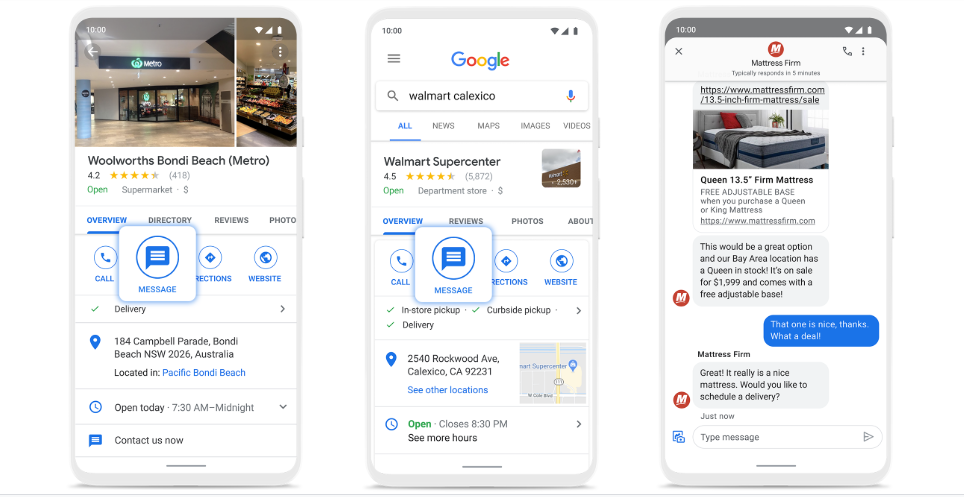
Bir Google arama listesinden doğrudan bir hatta sahip olmak, işletme sahiplerinin potansiyel müşterilerle bağlantı kurması için yeni bir yol açar.
Mesajlaşma özelliğini kullanmadan önce ücretsiz Google İşletme Profilinizi oluşturmanız gerekir.
Google'ın İş Mesajlarının 5 avantajı
Google'ın İş Mesajlarının müşteri deneyimini iyileştirmesinin beş nedeni aşağıda belirtilmiştir:
Müşterilerin size ihtiyacı olduğunda müsaitsiniz
Google'ın İş Mesajları, müşterilerin sizinle Google Business Card'ınızdan iletişim kurmasını sağlar. Önce web sitenize gitmek veya sosyal profillerinizi aramak yerine, sizinle doğrudan mesaj düğmesi aracılığıyla sohbet edebilirler.
Müşteri temas noktalarını entegre edin ve otomatikleştirin
Google'ın İş Mesajlarını, API aracılığıyla halihazırda kullanmakta olduğunuz sosyal medya yönetim yazılımı veya mesajlaşma hizmetiyle entegre edebilirsiniz. Örneğin, Sprout Social kullanıyorsanız, müşteri yolculuğunu geliştirmek için Google'ın İş Mesajlarındaki iletişiminizi sohbet robotlarıyla otomatikleştirebilirsiniz. Müşterilerle diyaloğu başlatmaya yardımcı olmak için GBM'de beş adede kadar hoş geldiniz mesajı oluşturabilirsiniz.
Kişiselleştirilmiş isteğe bağlı destek sağlayın
Google'ın Business Messaging özelliğiyle, fotoğraflar ve karuseller gibi zengin medyaları paylaşarak müşterilere sorguları yanıtlarken daha kişiselleştirilmiş bir deneyim sunabilirsiniz. Konuşmanıza görseller eklemek, bir ürünle ilgili yanlış iletişimi ortadan kaldırmanın ve sorularını yanıtlamanın etkili bir yoludur.
Yanıt ve çözüm sürelerini azaltın
2020 Sprout Social Index'e göre sosyal medyada markalara ulaşan tüketicilerin %79'u ilk 24 saat içinde yanıt bekliyor. Google'ın İş Mesajlarında aynı anda birden fazla görüşmeyi sürdürün ve yanıtlar için müşterilerin bekleme sürelerini azaltmaya ve çözümleri artırmaya yardımcı olun.
Yaya trafiğini ve geliri artırın
Gerçek zamanlı bir konumunuz varsa, sorulara gerçek zamanlı olarak yanıt verme yeteneği, müşteriler için yol tarifleri veya park bilgileri sağlamanıza yardımcı olabilir ve bu da kapınızdan daha fazla müşterinin gelmesi anlamına gelebilir. Potansiyel bir müşteriyle etkileşim kurma fırsatını kaçırmayın.
Google'ın İş Mesajları masaüstünde nasıl kurulur?
Google My Business'ı kullanmaya başlıyorsanız, Google'ın İşletme Mesajlarını masaüstünde nasıl kuracağınız aşağıda açıklanmıştır.
Adım 1. Profilinizde oturum açın
Sağ üst köşedeki düğmeyi tıklayarak Google İşletme Profilinize giriş yapın. İşletme Profilinize erişmek için istemleri izleyin.
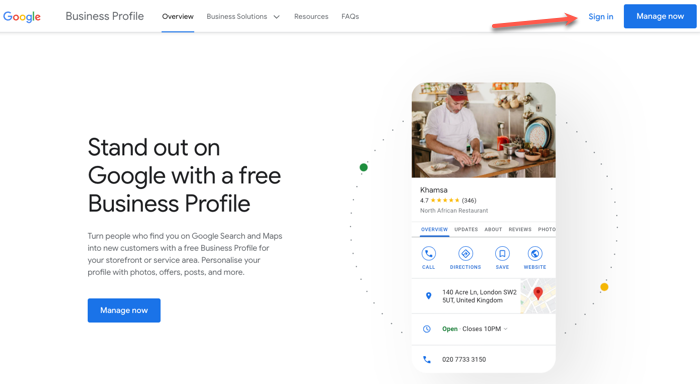
Adım 2. Menü seçeneklerinde Mesajlar'ı seçin
Sol menü ekranında Mesajlar'ı seçin.
Adım 3. Mesajlaşmayı açın
Ekranın sağ üst köşesinde Mesajlaşmayı aç yazan mavi bir düğme görmelisiniz. Bunu tıklayın ve bitirdiniz! Müşteriler artık işletmenize doğrudan Google Haritalar veya Arama'daki Google İşletme girişinizden mesaj gönderebilir. Bu kadar basit!
Adım 4. Özelleştirin
Müşterilerinize yönelik mesajları özelleştirmeyi ve kişiselleştirmeyi unutmayın. İster sıcak bir karşılama mesajı olsun, ister mesai sonrası sorgular için otomatik bir sohbet robotu sistemi kurun.
Hiçbir mesajı kaçırmamak için bildirimleri açın. Sürekli olarak zamanında yanıt vermezseniz Google, girişinizden sohbet veya mesajlaşma özelliğini devre dışı bırakır.
Google'ın İş Mesajları mobil cihazlarda nasıl kurulur?
Google'ın İş Mesajlarını Android ve Apple mobil cihazlarında nasıl kuracağınıza bakalım.
1. Adım. Google My Business uygulamasını Google Play veya App Store'dan indirin:
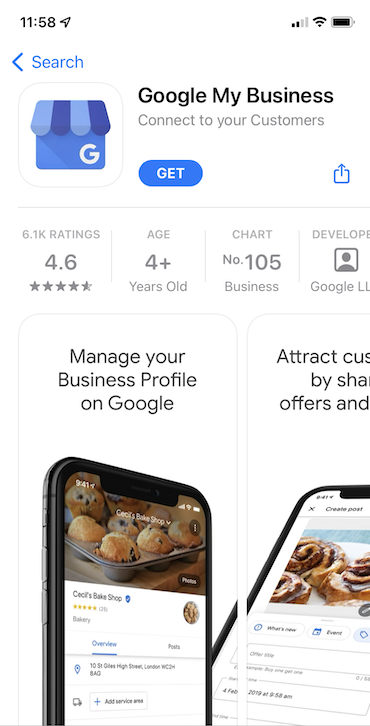
Not: Google My Business uygulaması bu yıl kullanımdan kaldırılacağı için Google'ın bir geçici çözüm geliştirmesi gerekecek.
Adım 2. Mesajlaşmayı etkinleştirin
Oturum açın, Müşteriler , ardından Mesajlar 'a gidin ve ardından Aç 'ı tıklayın. Artık Google İşletme listenizde Mesaj düğmesi görünür.
Google'dan mesaj düğmesinin etkinleştirildiğini onaylayan bir e-posta alacaksınız.
Adım 3. Karşılama mesajınızı özelleştirin
Karşılama mesajını düzenle'yi seçin ve insanların sizinle sohbet etmeye başladıklarında görmelerini istediğiniz karşılamayı girin:
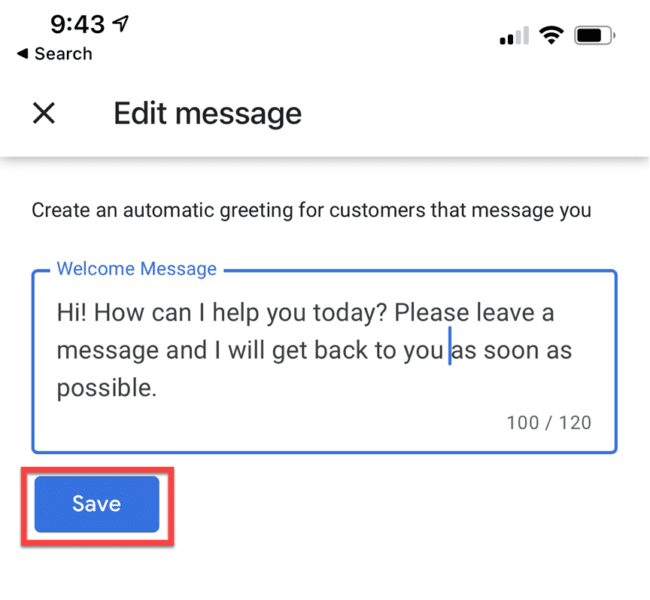
Sprout'ta Google'ın İş Mesajları nasıl yönetilir?
Müşterilerinize hızlı bir şekilde yanıt verebilmeniz için Google'ın İş Mesajlarını Sprout'a nasıl ekleyeceğiniz aşağıda açıklanmıştır.
GBM profilinizi Sprout'a bağlayın
Google'ın İş Mesajları profilinizi Sprout hesabınıza bağlamak için şu adımları izleyin:
Adım 1. Sprout'ta oturum açın, adınızı seçin ve Profil penceresini başlatmak için Bir Profil Bağla'yı seçin:
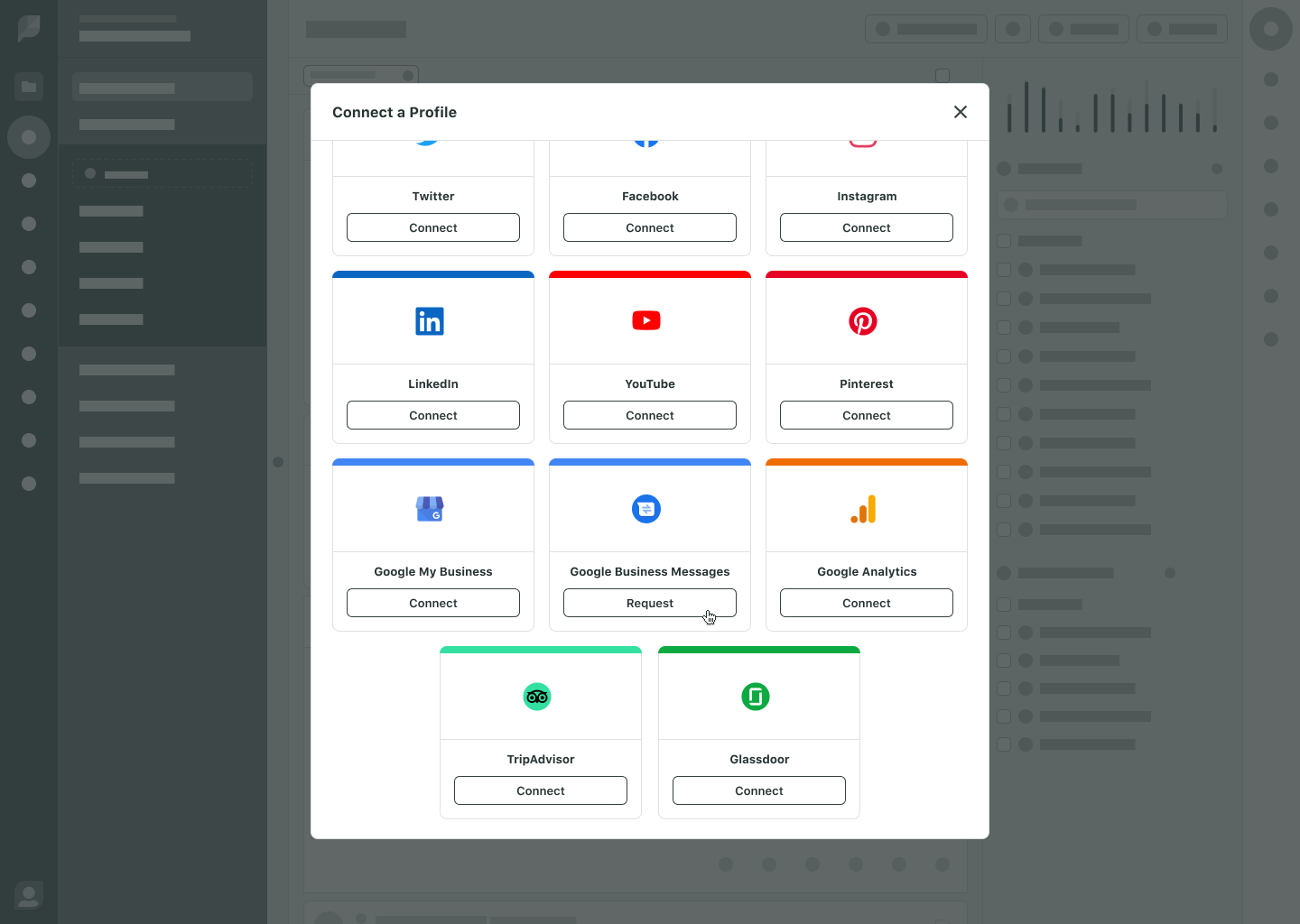
2. Adım. Google İşletme Mesajları Profilleri Oluştur isteminde sağ alttaki İleri düğmesini tıklayın.

3. Adım. Aşağıdakiler dahil olmak üzere Google'ın İş Mesajları profilinizi tamamlayın:
- Şirket ismin
- Senin logon
- ajanın adı
- Karşılama mesajı
- Canlı sohbet zaman dilimleri
Ardından İleri'yi tıklayın.
Adım 4. Bilgilerinizin doğruluğunu gözden geçirin ve kullanım şartlarını kabul edin. Gönder 'i tıklayın. Beş iş günü içinde Sprout ekibi, onay için marka bilgilerinizi inceler.
Google'ın İş Mesajlarını Sprout'ta görüntüleyin ve planlayın
İş Mesajları profilinizi bağladıktan sonra, Akıllı Gelen Kutunuza yeni mesajların geldiğini görmeye başlayacaksınız.
Tüm sosyal profillerinizdeki tüm mesajlarınızın yanı sıra Google'ın İş Mesajları ile bunları tek bir gelen kutusunda yönetebilirsiniz. İster sadece siz, ister sosyal medya uzmanlarından oluşan bir ekip olun, mesajlarınızı kolaylıkla filtreleyebilir ve yönetebilirsiniz.
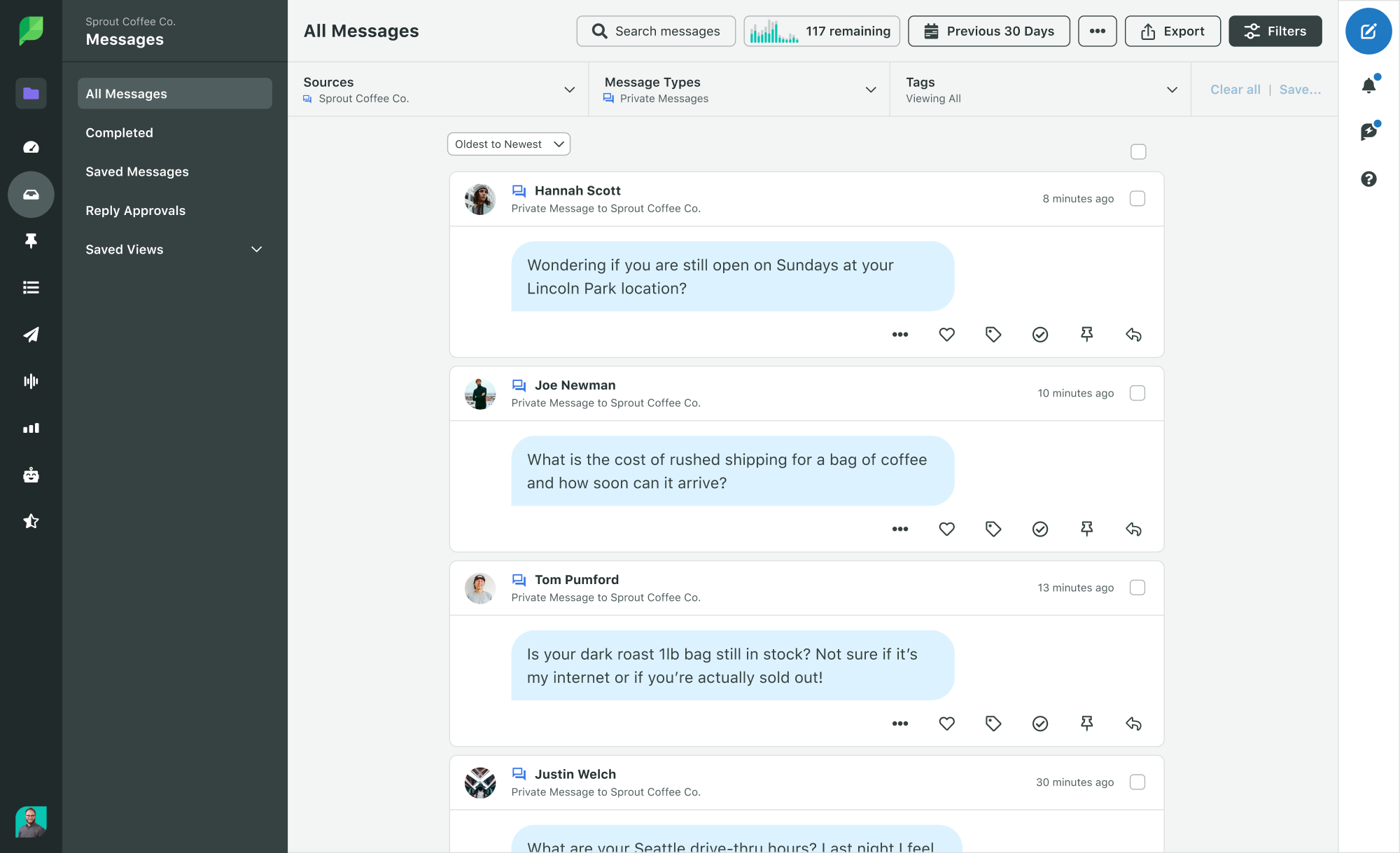
7 Google'ın Business Messaging ile ilgili en iyi uygulamaları
Google'ın Business Messaging ile en iyi deneyimi yaşamak için aşağıdaki en iyi yedi uygulamayı izleyin.
1. Bir karşılama mesajı oluşturun
İnsanlar Google İşletme Profilinizdeki Mesaj düğmesini tıkladıklarında, hoş geldiniz mesajınızı görürler.
Müşterilerinize sizinle iletişim kurdukları için teşekkür eden ve onlara nasıl yardımcı olabileceğinizi soran bir karşılama mesajı oluşturun.
2. Paylaşılan bir gelen kutusu kullanın
Birden çok kişinin mesajları ve bildirimleri izleyebileceği paylaşılan bir gelen kutusu kullanmak iyi bir uygulamadır. Yalnızca en kalifiye ekip üyelerinin sorguları yanıtlayabilmesi için izinleri kontrol ettiğinizden emin olun.
3. 24 saat içinde cevap verin
Sosyal medyada bir markadan bahseden veya bir markaya mesaj atan tüketicilerin yüzde yetmiş dokuzu 24 saat içinde bir yanıt bekliyor. Google bu görüşü destekler ve sorulara 24 saat içinde yanıt vermeyen işletmeler için sohbeti devre dışı bırakabilir.
Sık sorulan sorulara hızlı yanıt vermek için kaydedilmiş yanıtları kullanmak mümkündür, ancak ayrıca karmaşık veya olağandışı müşteri hizmetleri sorunlarını çözmek için hizmet temsilcilerine ihtiyacınız olacaktır. Sorguların birden fazla kanaldan gelebileceğini unutmayın, bu nedenle her mesajı gördüğünüzden (ve yanıtladığınızdan) emin olmak için Akıllı Gelen Kutusu gibi bir araca ihtiyacınız olacak.
4. Bildirimleri etkinleştirin
Yeni bir mesajınız olduğunda bilmek için bildirimleri açmanız önemlidir. Ardından, Google'ın 24 saatlik yanıt süresi gereksinimini karşılayarak profilinizde mesaj düğmesinin etkin kalmasını sağlayabilirsiniz.
5. Kısa ve öz olun
Bir müşteriden gelen bir sorguya yanıt verirken, yanıtınızda açık, özlü ve konuşkan olun. Gerekirse, kısa bir Google Business Messaging alışverişi sırasında ek bilgi isteyebilir veya sağlayabilirsiniz.
6. Görsel kullanın
Google'ın İş Mesajlarında kısa mesajların yanı sıra fotoğraf gibi görselleri de kullanabilirsiniz. Bazen görseller bir soruyu yanıtlamanın daha etkili ve verimli bir yoludur.
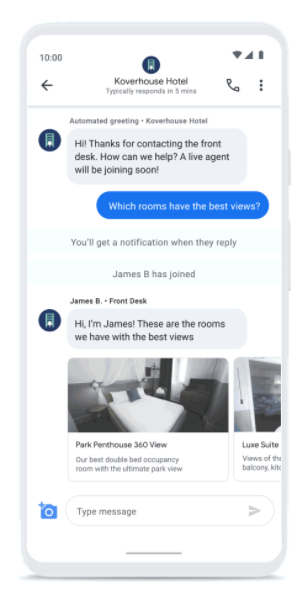
Yukarıdaki örnek resimde Google, işletmelerin ek bağlam sağlamak için resimleri nasıl kullanabileceğini gösterir; bu durumda temsilci, en iyi manzaraya sahip otel odalarını gösteren bir resim karuselini paylaşır.
7. Asla kişisel bilgi istemeyin
Google'ın İş Mesajları üzerinden asla aşağıdakiler gibi kişisel bilgiler istememelisiniz:
- Kredi kartı numaraları
- Sosyal Güvenlik, pasaport veya diğer resmi kimlik numaraları
- Şifreler gibi oturum açma kimlik bilgileri
Hassas ayrıntıların mesajlaşma yoluyla paylaşılması, müşteri verilerinin gizliliğini tehlikeye atabilir. Ayrıca, Google'ın mesajlaşma yönergelerinin ihlali olarak kabul edilir.
Müşterileri, herhangi bir şüpheli talebi tespit edebilmeleri için bu tür kişisel bilgileri istememenin politikanız olduğunun farkında olun.
Google'ın İş Mesajı örnekleri
Artık özelliği nasıl kullanacağımızı bildiğimize göre, farklı Google'ın İş Mesajlarını kullanan dört marka örneğine bakalım.
1. Avustralya'nın en büyük süpermarketi olan Woolworths, müşterilerin ürünleri aramasına ve yerel mağazalarında stok durumunu kontrol etmesine yardımcı olmak için Google'ın İş Mesajlaşma özelliğini kullanıyor:
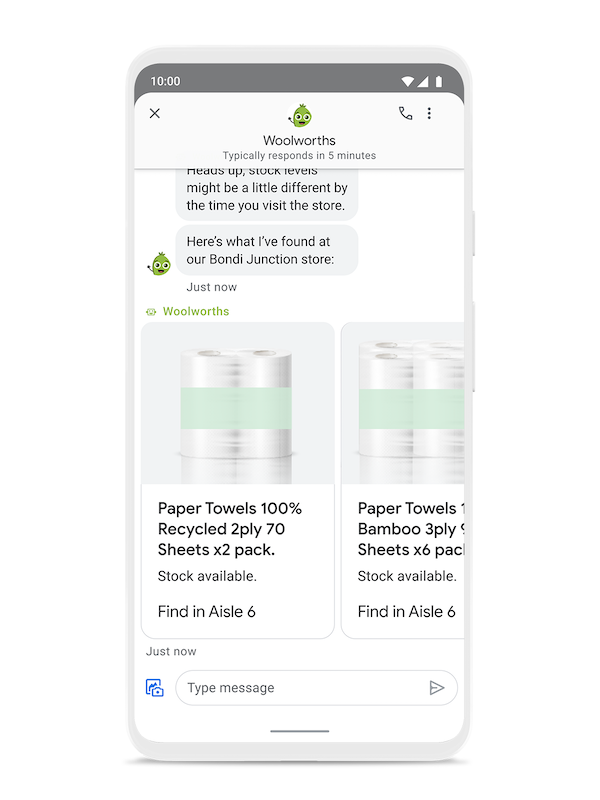
2. Walmart, sık sorulan birçok soru için hızlı yanıt çiplerini kullanarak müşterilerin mağaza saatleri, teslim alma ve teslimat seçenekleri hakkında bilgileri hızla bulmasını sağlar:
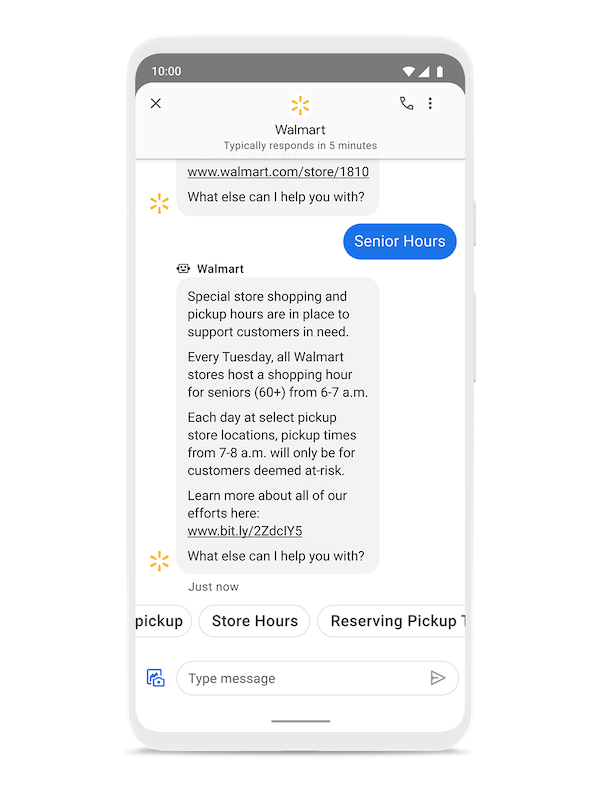
3. Yatak Firması, İş Mesajları hakkında videolar ve ürün bilgileri paylaşarak müşterilerin yeni bir yatak satın almalarına yardımcı olur:
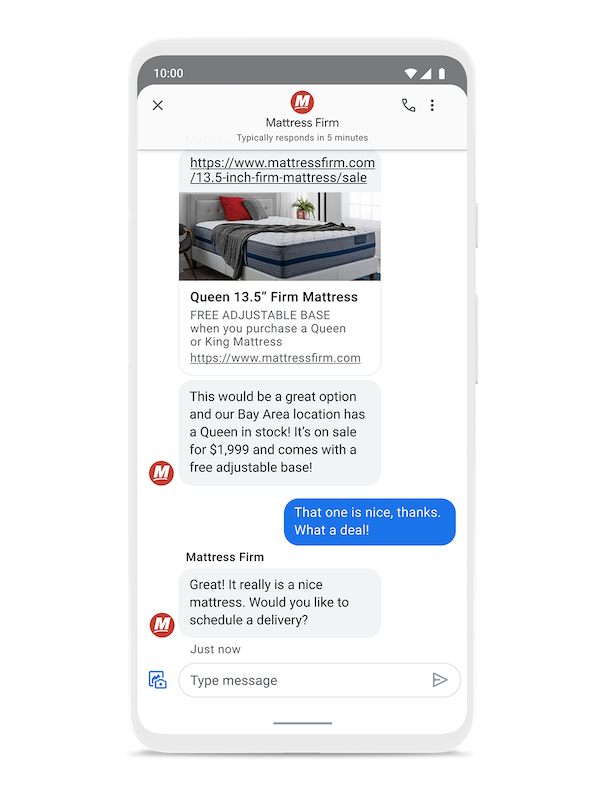
4. DISH (Uydu TV), İş Mesajlarını kullanarak müşteri destek taleplerinin ortalama işleme süresini %22'den fazla azalttı:
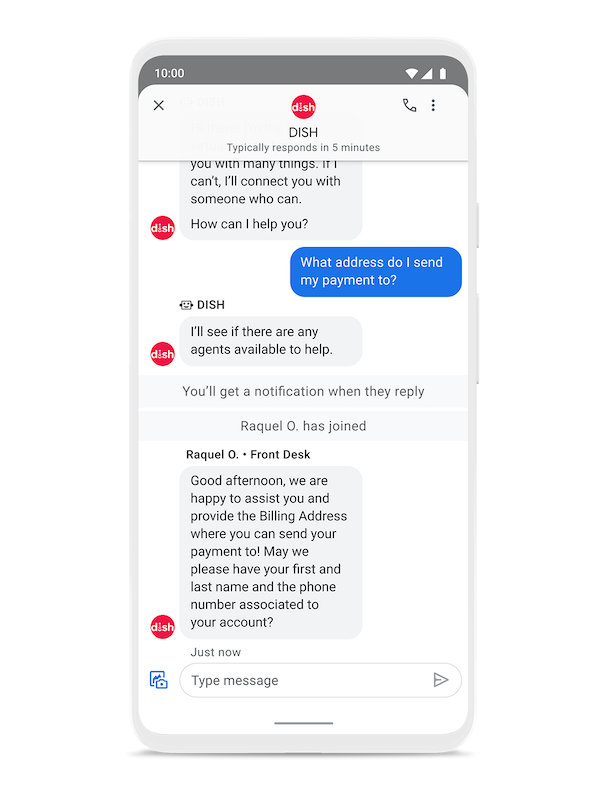
Google'ın İşletme Profilimde gönderileri nasıl yayınlarım?
Sprout, Google Benim İşletmem ve Google'ın İşletme Mesajları ile entegre olduğu için, tek bir platformdan Google Benim İşletmem Profilinize gönderiler yayınlayabilir ve işletmenizle ilişkili diğer sosyal profilleri koruyabilirsiniz.
Yayınları Sprout'ta Google İşletme Profilinizde yayınlamak için Oluştur'u açın, ardından Google My Business konumlarınızdan birini seçin. Dahil etmek istediğiniz metni veya resmi ekleyin.
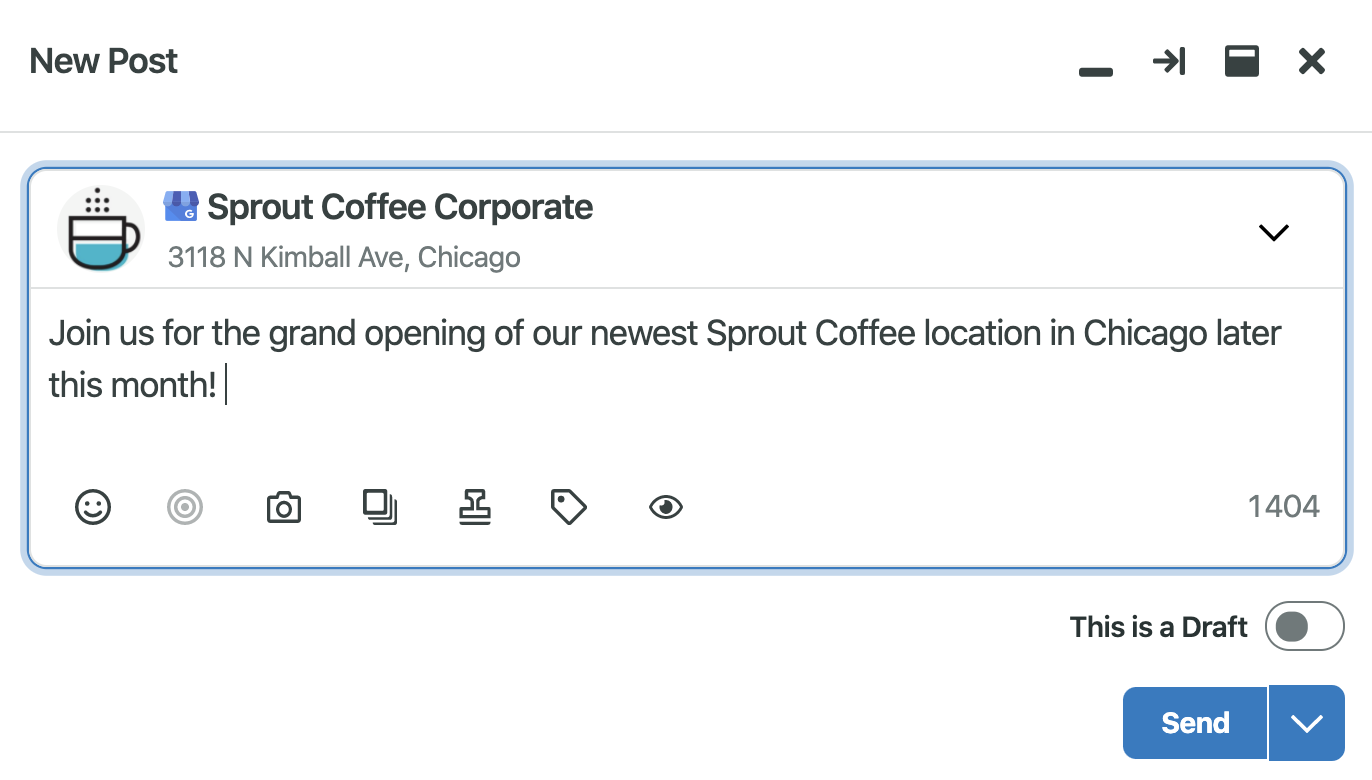
Gönder düğmesinin yanındaki açılır oku tıklayın ve Gönderi Türünüzü seçin: Yeni Ne Var? veya Etkinlik . Yeni Ne Var? gönderi türü, metin girmenizi gerektirir, ancak bir resim yüklemek isteğe bağlıdır.
Bir Etkinlik için bir Etkinlik Başlığı oluşturun ve Başlangıç ve Bitiş tarihlerini seçin. Düğme Türü'ne tıklayarak açılır listeden bir harekete geçirici mesaj da seçebilirsiniz:
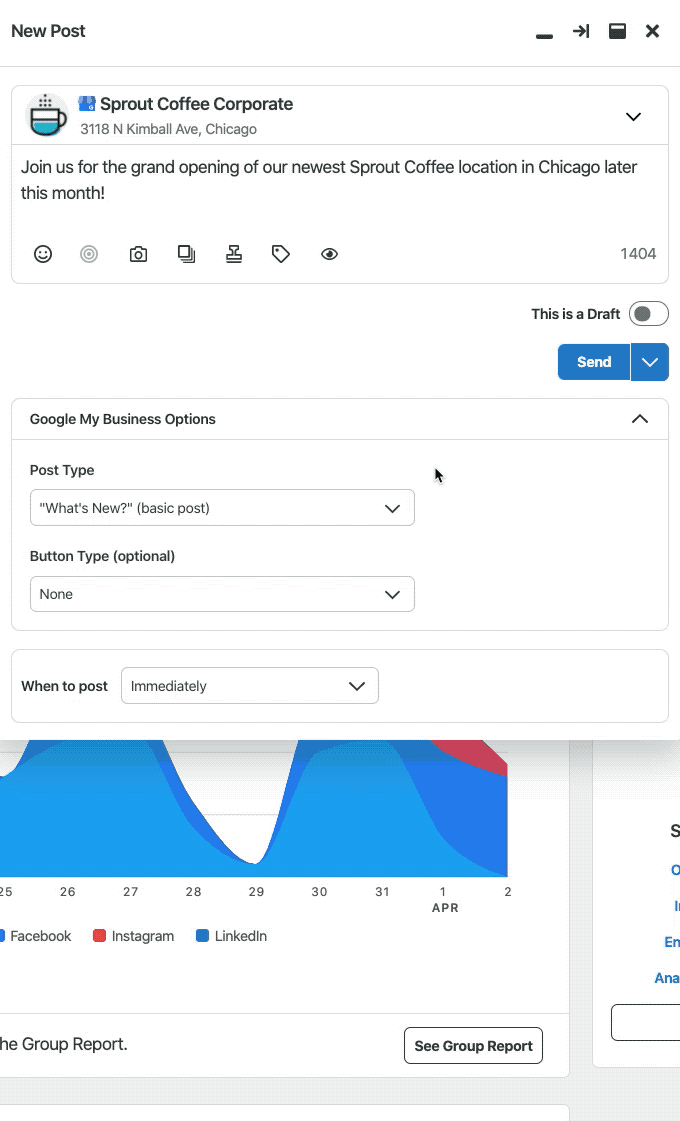
Gönderinizi oluşturduktan sonra taslak olarak kaydedebilir, hemen yayınlayabilir, bir yayın zamanı planlayabilir veya Sprout Queue'ya ekleyebilirsiniz.
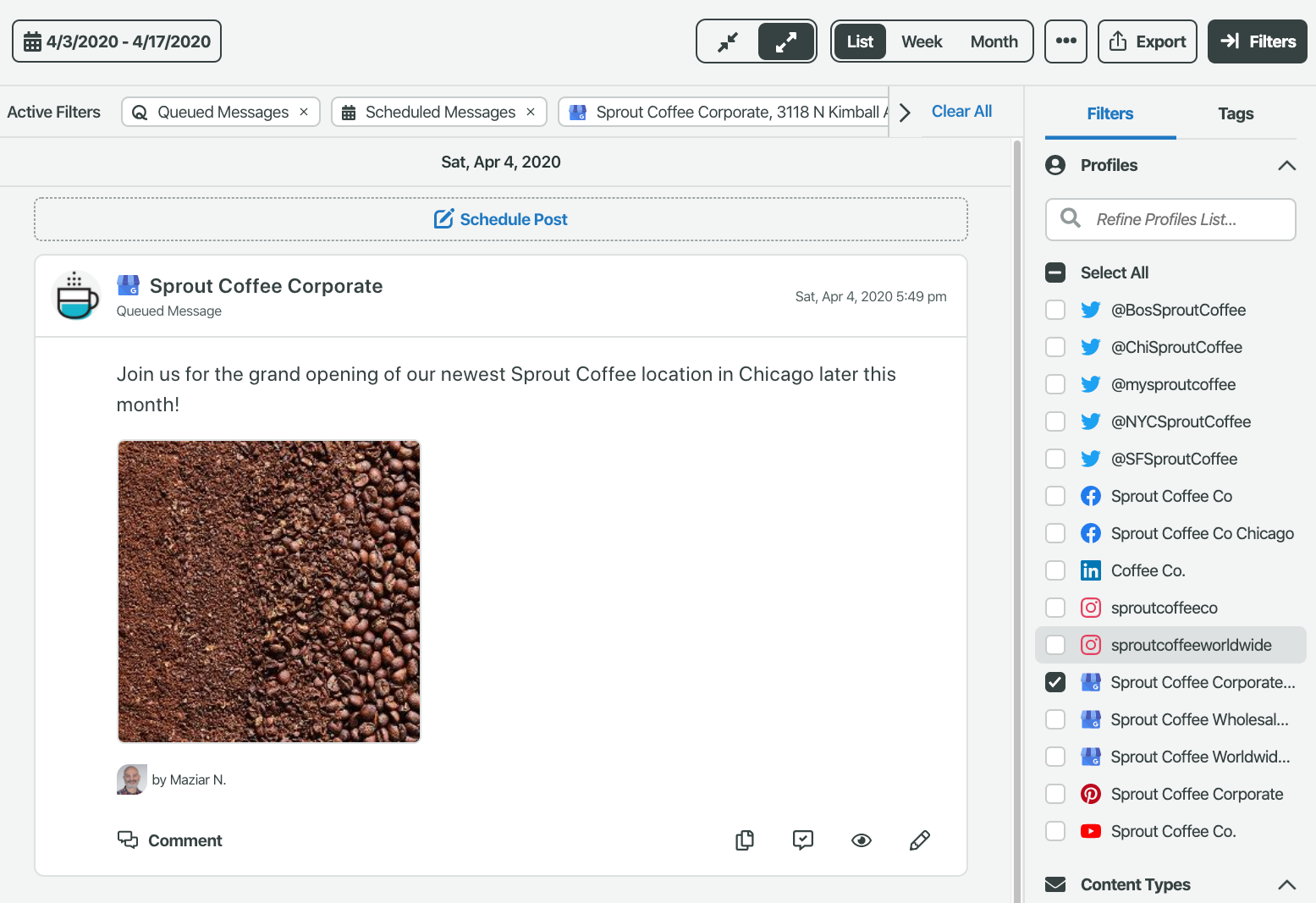
Google'ın İş Mesajlarını Sprout Social ile Yönetin
Artık Google'ın İş Mesajları aracılığıyla insanlarla etkileşime geçmeye hazırsınız.
Müşterilerinize canlı bir temsilciyle bağlantı kurma şansı verin ve Google'ın İş Mesajlarına Sprout aracılığıyla yanıt vererek müşteri güveninizi ve bağlılığınızı artırın. Bildirimleri açmayı ve iletişiminizde özlü, net ve arkadaşça olmayı unutmayın. Ve mümkün olduğunca çabuk cevap vermeye çalışın.
GBM'nizi Sprout'ta yönetmeye başlamaya hazır mısınız? Sprout Social'ın 30 günlük ücretsiz deneme sürümünü bugün deneyin.
